Bài viết này cung cấp hướng dẫn triển khai Phân bậc thông minh để tối ưu hóa chi phí trong nhóm S3.
Phân bậc thông minh trong nhóm S3 là gì?
Dữ liệu đang phát triển theo cấp số nhân trên toàn cầu. Một số dữ liệu này được truy cập hàng ngày trong khi phần còn lại chỉ thỉnh thoảng được yêu cầu. Vì S3 là một trong những dịch vụ lưu trữ dữ liệu phổ biến nhất của AWS nên AWS đã giới thiệu Lớp lưu trữ được gọi là “Phân cấp thông minh” để cắt giảm chi tiêu của S3 do lưu trữ dữ liệu. Tìm hiểu thêm về các Lớp lưu trữ khác nhau của bộ chứa S3 bằng cách tham khảo bài viết này: “Tổng quan về các lớp lưu trữ khác nhau trên S3” .
Phân bậc thông minh có thể tối ưu hóa mức chi tiêu S3 bằng cách giám sát các kiểu truy cập dữ liệu. Tính năng này đủ hiệu quả để xác định dữ liệu nào được truy cập thường xuyên hoặc thỉnh thoảng. Dựa trên các mẫu này, nó sẽ tự động xác định và xếp chúng vào cấp hiệu quả nhất về chi phí mà không làm giảm chi phí vận hành hoặc giảm hiệu suất.
Làm cách nào để tối ưu hóa chi phí lưu trữ dữ liệu trong Amazon S3 bằng phân bậc thông minh?
Tùy thuộc vào kiểu truy cập dữ liệu, các đối tượng hiếm khi được truy cập sẽ được đặt trong tầng truy cập chi phí thấp hơn nhằm mục đích chi phí tối ưu. Nếu đối tượng được người dùng truy cập, nó sẽ tự động và ngay lập tức được chuyển trở lại Cấp truy cập thường xuyên để có sẵn mà không phải trả thêm phí:
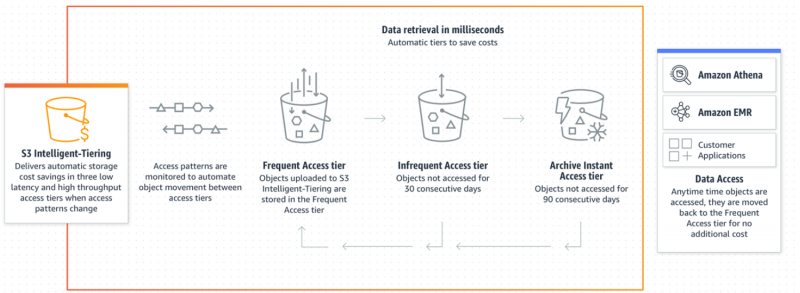
Phân tầng thông minh là sự lựa chọn khả thi và lý tưởng cho người dùng khi cần tối ưu hóa chi phí cho các kiểu truy cập dữ liệu không thể đoán trước. Sau đây là các bước mà chúng tôi có thể triển khai Lớp lưu trữ phân bậc thông minh để tiết kiệm chi phí:
Bước 1: Trang tổng quan S3
Để đạt được giải pháp tối ưu về chi phí cho việc lưu trữ dữ liệu với bộ chứa S3, hãy tìm kiếm 'S3' service trong thanh tìm kiếm AWS và nhấp vào nó từ kết quả được hiển thị:
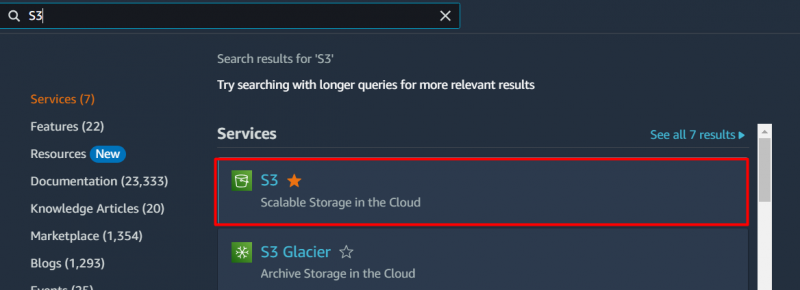
Bước 2: Tạo nhóm
Bấm vào “Tạo thùng” nút trên Bảng điều khiển S3 :
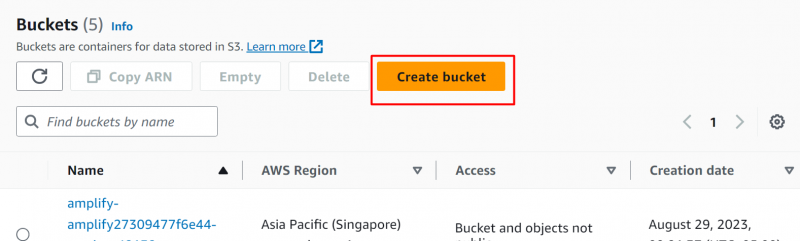
Bước 3: Cấu hình chung
Từ giao diện được hiển thị, cung cấp một định danh duy nhất cho nhóm S3 trong “Cấu hình chung” phần:
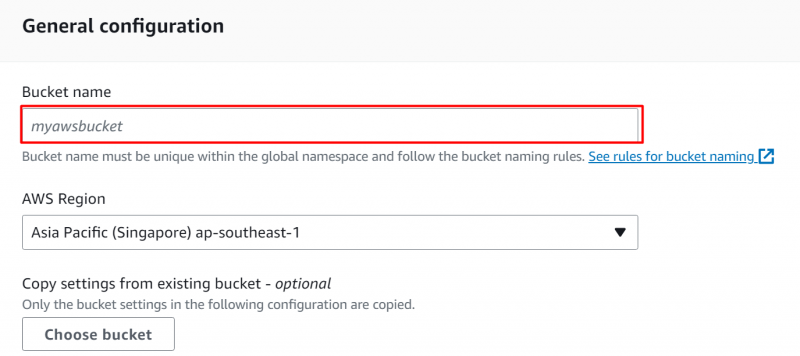
Bước 4: Nhấn vào nút “Tạo nhóm”
Bằng cách giữ nguyên các giá trị mặc định, hãy nhấp vào “Tạo thùng” nút nằm ở dưới cùng của giao diện:
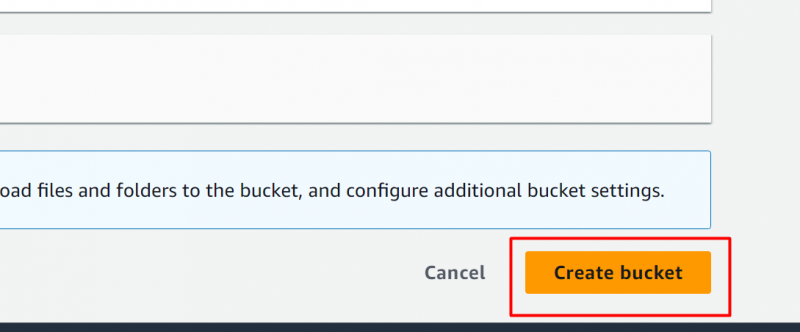
Xô đã được tạo thành công. Tiếp theo, chúng tôi sẽ tải một tập tin lên nhóm này. Click vào tên Bucket để chuyển đến giao diện file upload:
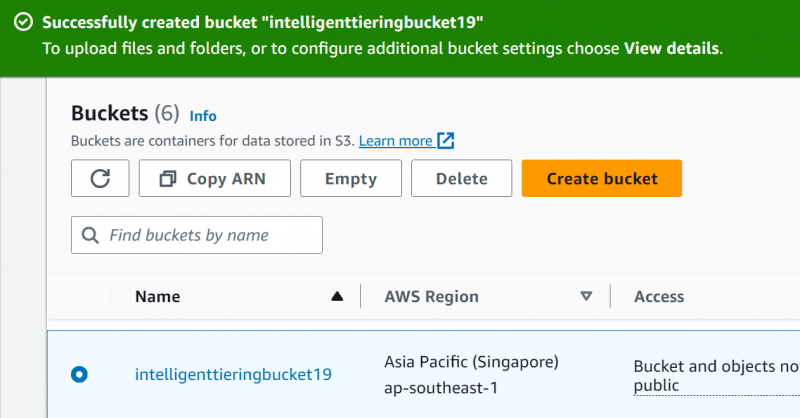
Bước 5: Tải tệp lên
Nhấn vào 'Tải lên' nút trên giao diện hiển thị:
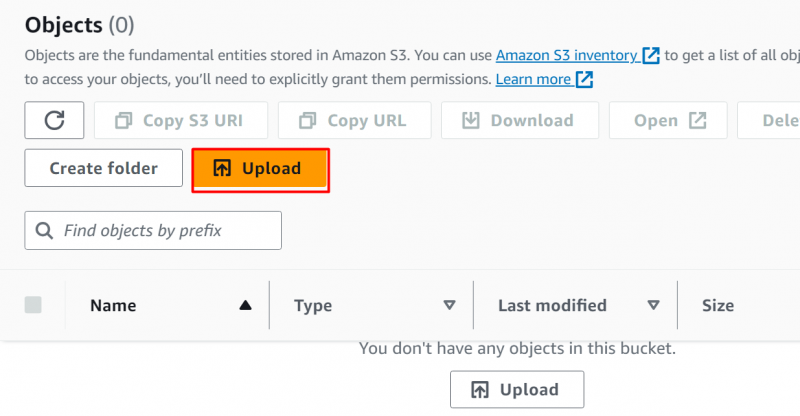
Để chọn tập tin, bấm vào 'Thêm các tập tin' rồi chọn các tập tin/thư mục từ thiết bị của bạn. Tệp đã được tải lên nhóm S3:
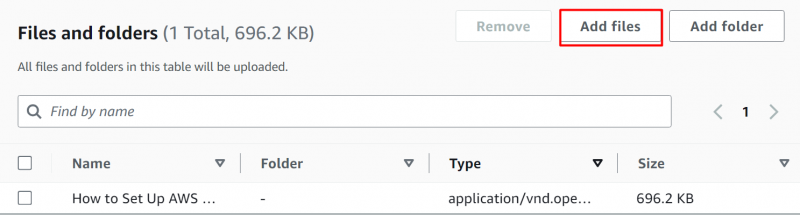
Điều hướng đến 'Của cải' chặn và chọn “ Phân tầng thông minh” tùy chọn từ Lớp lưu trữ phần :
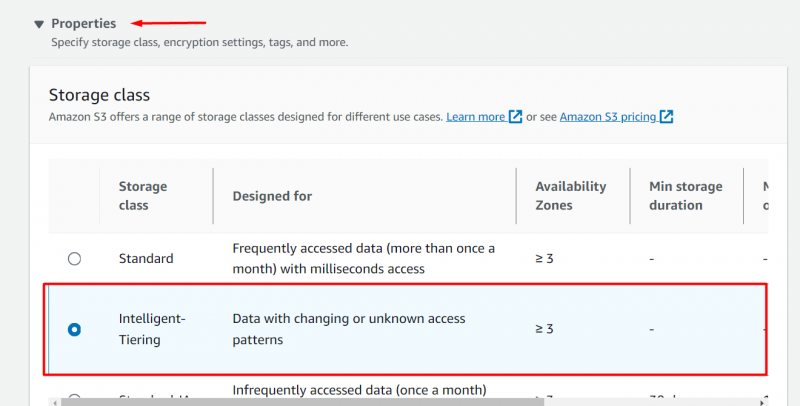
Bằng cách giữ phần còn lại của cài đặt không thay đổi , bấm vào 'Tải lên' nút nằm ở dưới cùng của giao diện:
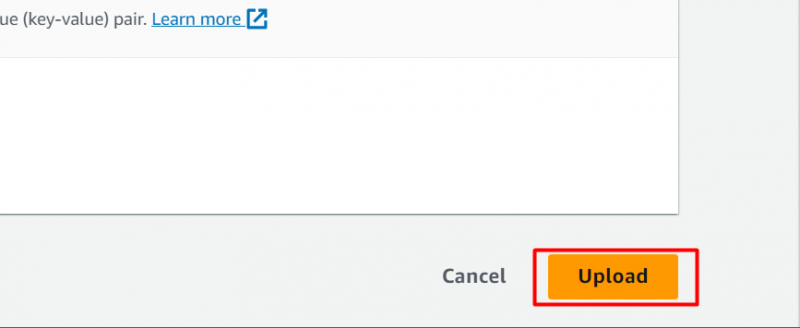
AWS sẽ hiển thị một thông báo xác nhận cho biết tệp đã được tải lên thành công:
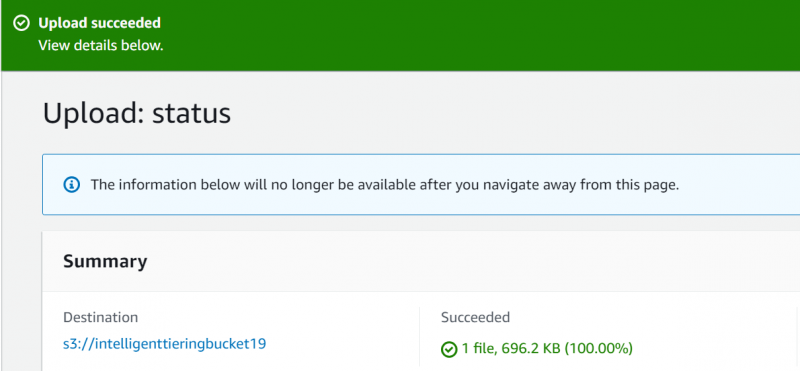
Bước 6: Nhấn vào tab “Thuộc tính”
Sau khi tải file lên, nhấn vào 'Của cải' chuyển hướng:
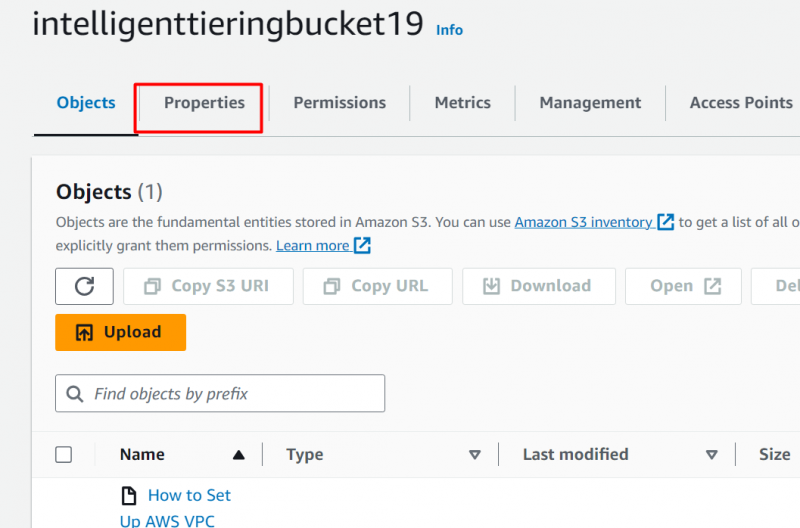
Bước 7: Cấu hình lưu trữ phân tầng thông minh
Từ Của cải giao diện, cuộn xuống “Cấu hình lưu trữ phân cấp thông minh” phần và nhấp vào “Tạo cấu hình” cái nút:
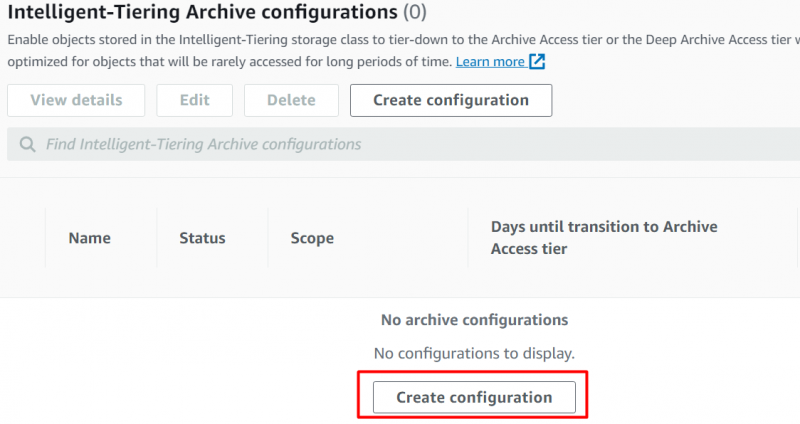
Cung cấp 'Tên' và 'Tiếp đầu ngữ' để biết cấu hình trên giao diện hiển thị tiếp theo:
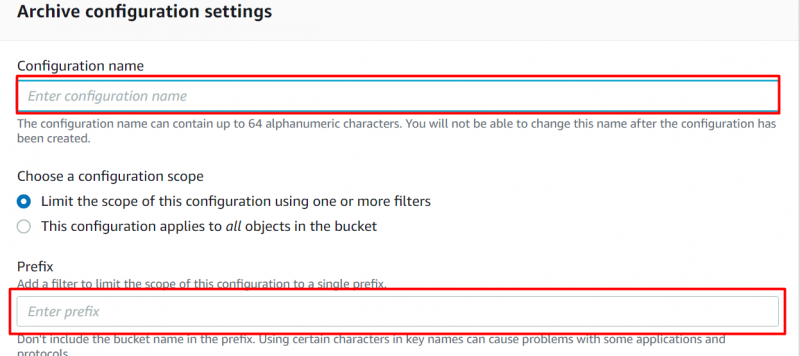
Bước 8: Cấp truy cập lưu trữ
Điều hướng đến “Lưu trữ các hành động quy tắc” để cấu hình khi nào các đối tượng sẽ được di chuyển. Bật tùy chọn sau và cung cấp số ngày liên tiếp sau đó bạn muốn di chuyển các đối tượng sang “Cấp truy cập lưu trữ” :
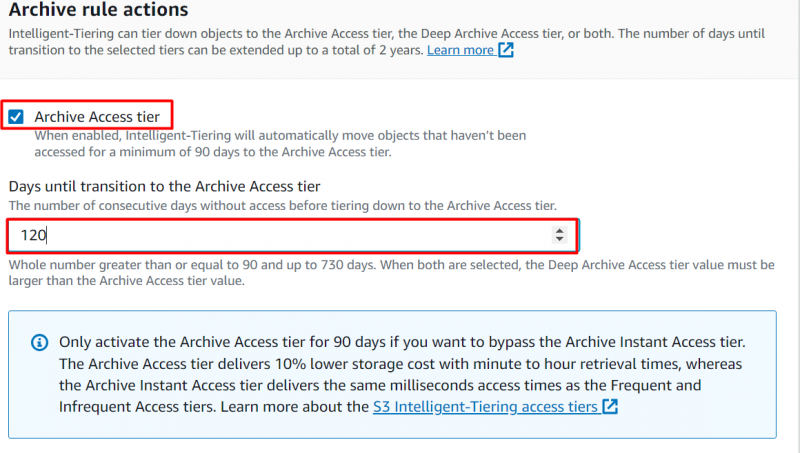
Ghi chú : Nếu một đối tượng không được truy cập trong thời gian tối thiểu 90 ngày, đối tượng sẽ được tự động chuyển sang Cấp truy cập lưu trữ. Người dùng có thể kéo dài thời gian này đến một tối đa của 730 ngày.
Bước 9: Cấp truy cập kho lưu trữ sâu
Giống như Cấp truy cập lưu trữ, người dùng cũng có thể định cấu hình Cấp truy cập lưu trữ sâu. Bằng cách bật tùy chọn sau, hãy cung cấp số ngày sau đó đối tượng sẽ được chuyển sang Cấp truy cập kho lưu trữ sâu. Sau khi cung cấp số ngày, nhấn vào 'Tạo nên' cái nút:
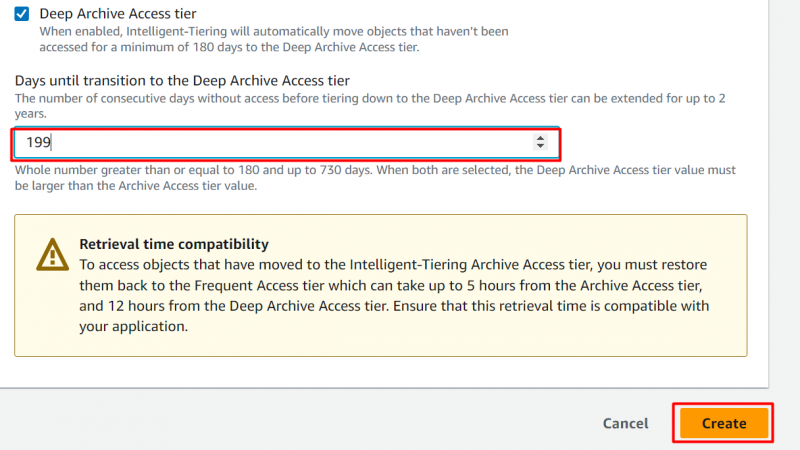
Ghi chú : Trong Cấp truy cập kho lưu trữ sâu, các đối tượng không được truy cập trong tối thiểu 180 ngày được chuyển tới tầng này. Người dùng có thể tùy chỉnh số ngày này thành một tối đa 730 ngày .
Các cấu hình được thực hiện thành công. Bây giờ, khi người dùng không truy cập các đối tượng đã tải lên trong thời gian đã chỉ định, dữ liệu sẽ tự động được chuyển sang các cấp khác nhau để giảm thiểu chi tiêu:
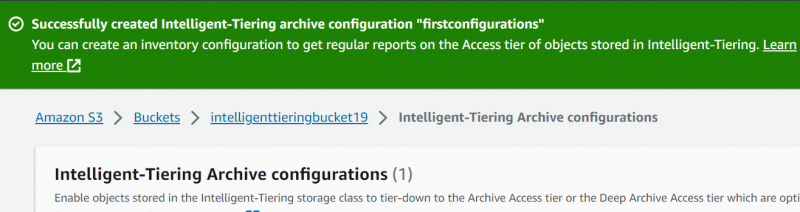
Đó là tất cả từ hướng dẫn này.
Phần kết luận
Để tối ưu hóa chi phí với nhóm S3, hãy chọn Lớp phân cấp thông minh khi tải tệp lên và sau đó cung cấp thời gian cho các cấp tương ứng. Phân bậc thông minh tiết kiệm chi phí bằng cách xác định các đối tượng được truy cập thường xuyên và hiếm khi vào các tầng tương ứng. Bài viết này cung cấp hướng dẫn từng bước để đạt được giải pháp tối ưu hóa chi phí với bộ chứa S3.